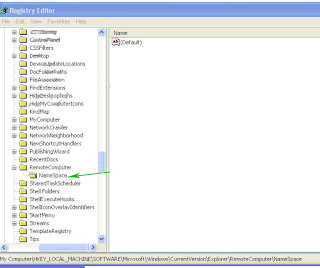क्या आप सब कुछ अपग्रेडेड साफ्टवेयर ईस्तेमाल कर रहे हैं लेकीन अभी भी आपके पास वही पुराना बायोस(Bios) है जो आपने कंप्यूटर खरीदते समय मिला था? 🙂
ये अपग्रेड मैने अपने कंप्युटर Pentium 4, Motherboard ASRock 775i65G, Windows XP पर किया है।
घयान रहे(चेतावनी): Bios अपग्रेड करना बहुत खतरनाक हो सकता है यहां तक की अगर आपने गलत वर्जन आदी डाल दिया या किसी कारण खराब(Corrupted) साफ्टवेयर डल गया तो आपका कंप्यूटर बुट करना बंद कर देगा और फिर आपको किसी प्रोफेसनल या कंप्यूटर बनाने वाले की जरूरत पड सकती है।
ईस लेख की वजह से कोई भी खराबी हो या कोई नुकशान हो तो उसका जिम्मेवार मै नही लेता हूं।
USE AT YOUR OWN RISK
अपग्रेड करना बहुत आसान है लेकीन पहले अपने कंप्युटर के मदरबोर्ड और चिप के बारे मे पता लगाना जरूरी है ईसके बिना अपग्रेड करना बहुत खतरनाक है।
स्टिप 1. पहले यहां क्लिक कर के सिस्टम की जानकारी ज्ञात करने वाला साफ्टवेयर डाउन्लोड कर लें, अगर आप डर रहे हैं की कहीं अपग्रेड करने से कंप्युटर खराब ना हो जाए तो भी आप ईस साफ्टवेयर का ईस्तेमाल कर सकते हैं ये अब तक का बहुत बढीया साफ्टवेयर है जो आपके कंप्युटर के अधीकतर पार्ट्स के बारे मे बता देगा और ये भी की CPU का टेम्परेचर कितना है, और CPU के फैन का स्पिड भी। ये Intel P4 मे आसानी से ईन्सटाल हो जाता है।
नेट से लिया गया ईस साफ्टवेयर का एक स्क्रिन साट:
ईसे ईन्स्टाल करने के बाद आप ईसके मेन्यु Computer >> DMI >> Mother Board मे जाएं और वहां आपको Manufacturer मे कंपनी का नाम और निचे प्रोडक्ट(Product) लिखा होगा जैसे मेरे कंप्युटर मे दे रहा है(निचे दिए गए स्क्रिन साट मे देखें)
Manufacturer: ASRock
Product: 775i65G
यानी मेरे मदरबोर्ड का नाम है: ASRock 775i65G
अब हमे अपने मदरबोर्ड की ओफिसीयल साईट खोलनी है लेकीन उससे पहले अपने मदर बोर्ड को गुगल मे सर्च करें जैसे मै अपने मदरबोर्ड को सर्च कर रहा हूं ASRock 775i65G
गुगले के पहले पेज पर ही ASRock के ओफिसीयल साईट मे ये प्रोडक्ट मिल गया अब मुझे ओफिसीयर साईट पर जा कर सर्च करने की जरुरत नही है।
अब अगर प्रोडक्ट के बारे मे कोई अपडेट हो तो उसे पढें फिर प्रोडक्ट के Download एरीया मे आपको बायोस आदी अपग्रेड का लिंक मिलेगा जैसे।
डाउन्लोड पर जाने पर आपको ओपसन मिलागा Operating System चुन्ने का, अगर आपके कंप्युटर मे XP install है तो एक्स पी पर क्लिक करें।
अब दो ओपसन मिलेगा, 1. DOS और 2. Windows
DOS से अपग्रेड करने मे बहुत टाईम लगेगा ईसलिए Windows Bios Installer को डाउन्लोड कर लें
अब उस ZIP फाईल को Desktop पर ही एक फोल्डर मे एक्सट्रेक्ट करें, अब सभी प्रोग्राम जो खुले हों उसे बंद कर दें, ईन्टरनेट भी बंद कर दें और फिर उस एक्सट्रेक्ट किये हुवे फोल्डर मे जाएं और .exe वाले प्रोग्राम को चलाएं और कुछ मेसेज को ओके कर दें। (अगर Corrupt एरर आया तो कंप्युटर बंद नही करें बस ईसे फिर से ईन्सटाल करने की कोशीश करें, अगर बंद कर दिएं या ईसी बिच लाईट चली गई तो समझें की आपका Bios corrupt(खराब) हो जाएगा और बुट नही हो पाएगा)
अब ईन्तजार करें कुछ ही देर मे लिखा आएगा की:
Yes पर क्लिक कर दें
अगर रिस्टार्ट करते समय कुछ लिखा आया की Bios setup corrupt pree F2 तो F2 दबा दें और Load Optimizal setting पर क्लिक कर के बायोस से बाहर निकल जाएं और फिर आपका कंप्युटर चलने लगेगा और अपग्रेडेड बायोस का वर्जन कंप्युटर चालु करते समय लिखा आएगा और उसे आप Bios मे जा कर भी देखेंगे।
Our New Site www.Dewlance.com